كيفية التجميع حسب الأسبوع في جدول محوري؟
عندما نقوم بتجميع التاريخ في الجدول المحوري، يمكننا التجميع حسب الشهر أو اليوم أو الربع والسنة. في بعض الحالات، نحتاج إلى تجميع البيانات حسب الأسبوع، فكيف يمكنك التعامل مع هذه المشكلة؟ هنا، سأتحدث عن بعض الحيل السريعة لك.
التجميع حسب الأسبوع في الجدول المحوري بتحديد 7 أيام كأسبوع
التجميع حسب الأسبوع في الجدول المحوري باستخدام عمود مساعد
التجميع حسب الأسبوع في الجدول المحوري بتحديد 7 أيام كأسبوع
لتجميع البيانات حسب الأسبوع، يمكنك تحديد نطاق 7 أيام من الاثنين إلى الأحد كأسبوع، يرجى القيام بما يلي:
1. بعد إنشاء جدول محوري، يرجى النقر بزر الماوس الأيمن على أي تاريخ في الجدول المحوري، ثم اختيار قائمة ال تجميع من القائمة السياقية، انظر لقطة الشاشة:
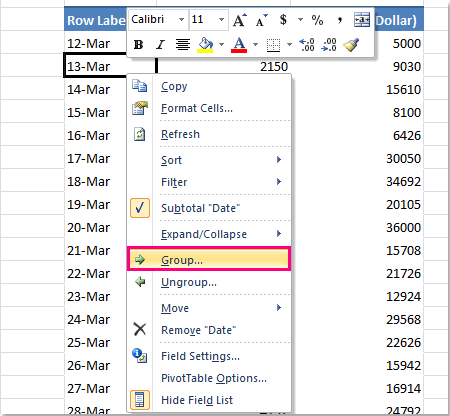
2. في مربع حوار التجميع، يرجى القيام بالخيارات التالية:
أ: ضمن قسم التلقائي، اكتب تاريخ بداية الأسبوع. في هذا المثال، أول تاريخ لدي هو 2014-3-12 في الجدول الخاص بي، لكنه ليس أول يوم من أسبوعه، لذلك قمت بتغييره إلى 2014-3-10 وهو أول يوم من الأسبوع الذي يبدأ من الاثنين. ولا حاجة لتعديل تاريخ الانتهاء؛
ب: اختر الأيام من مربع القائمة بواسطة؛
ج: أدخل 7 في مربع عدد الأيام.
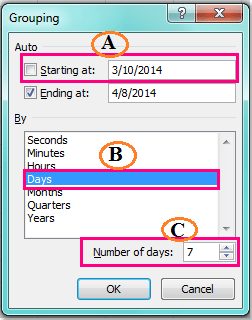
3. وبعد ذلك انقر فوق موافق، وسيتم تجميع بياناتك حسب الأسبوع كما تريد، انظر لقطة الشاشة:
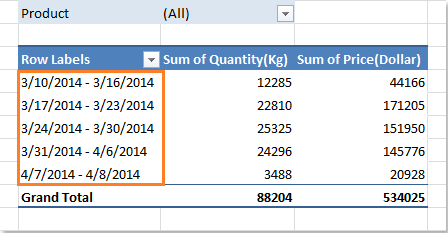
التجميع حسب الأسبوع في الجدول المحوري باستخدام عمود مساعد
في Excel، يمكنك أيضًا إضافة عمود مساعد لحساب رقم الأسبوع بالنسبة للتاريخ، ثم حدد نطاق البيانات بما في ذلك هذا الحقل لإنشاء جدول محوري. يرجى القيام بالخطوات التالية:
1. أولاً، يرجى حساب أرقام الأسابيع للتاريخ، وأدخل هذه الصيغة: =YEAR(D2)&"-"&TEXT(WEEKNUM(D2,2),"00") في خلية فارغة بجانب بياناتك، (D2 يشير إلى خلية التاريخ التي تريد استخدامها)، انظر لقطة الشاشة:
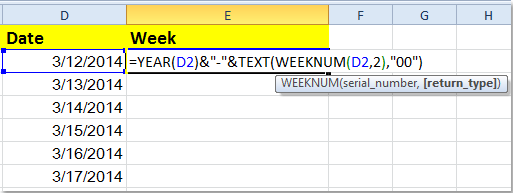
2. ثم اسحب مقبض التعبئة عبر النطاق الذي تريد تطبيق هذه الصيغة عليه، وستكون أرقام الأسابيع قد تم ملؤها في هذا العمود المساعد، انظر لقطة الشاشة:

3. ثم حدد نطاق البيانات بالكامل بما في ذلك الحقل الذي أضفته في الخطوة السابقة والذي تريد استخدامه لإنشاء جدول محوري، وانقر فوق إدراج > جدول محوري > جدول محوري، انظر لقطة الشاشة:
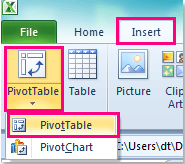
4. في مربع حوار إنشاء جدول محوري، اختر ورقة عمل جديدة أو نطاق ورقة العمل الحالية لوضع الجدول المحوري تحت قسم اختر المكان الذي تريد أن يتم وضع تقرير الجدول المحوري فيه.

5. انقر فوق موافق، ثم اسحب الحقول إلى مربعات الحقول الخاصة بها وضع حقل الأسبوع في الأعلى في قسم تسميات الصفوف، ويمكنك رؤية أن البيانات قد تم تجميعها حسب الأسبوع، انظر لقطة الشاشة التالية:
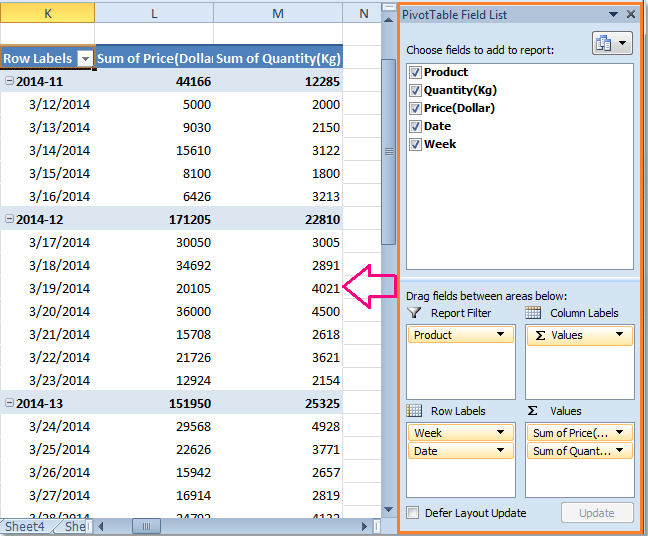
أفضل أدوات الإنتاجية لمكتب العمل
عزز مهاراتك في Excel باستخدام Kutools لـ Excel، واختبر كفاءة غير مسبوقة. Kutools لـ Excel يوفر أكثر من300 ميزة متقدمة لزيادة الإنتاجية وتوفير وقت الحفظ. انقر هنا للحصول على الميزة الأكثر أهمية بالنسبة لك...
Office Tab يجلب واجهة التبويب إلى Office ويجعل عملك أسهل بكثير
- تفعيل تحرير وقراءة عبر التبويبات في Word، Excel، PowerPoint، Publisher، Access، Visio وProject.
- افتح وأنشئ عدة مستندات في تبويبات جديدة في نفس النافذة، بدلاً من نوافذ مستقلة.
- يزيد إنتاجيتك بنسبة50%، ويقلل مئات النقرات اليومية من الفأرة!
جميع إضافات Kutools. مثبت واحد
حزمة Kutools for Office تجمع بين إضافات Excel وWord وOutlook وPowerPoint إضافة إلى Office Tab Pro، وهي مثالية للفرق التي تعمل عبر تطبيقات Office.
- حزمة الكل في واحد — إضافات Excel وWord وOutlook وPowerPoint + Office Tab Pro
- مثبّت واحد، ترخيص واحد — إعداد في دقائق (جاهز لـ MSI)
- الأداء الأفضل معًا — إنتاجية مُبسطة عبر تطبيقات Office
- تجربة كاملة لمدة30 يومًا — بدون تسجيل، بدون بطاقة ائتمان
- قيمة رائعة — وفر مقارنة بشراء الإضافات بشكل منفرد